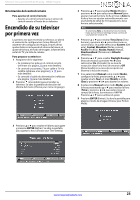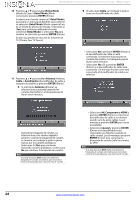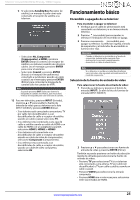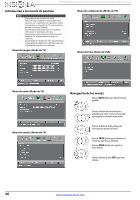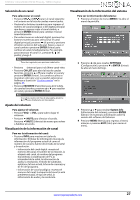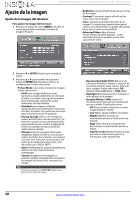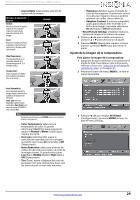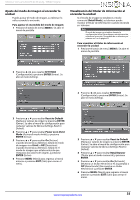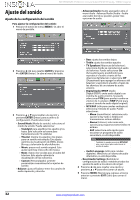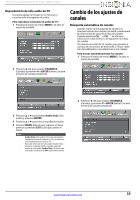Insignia NS-65D260A13 User Manual (Spanish) - Page 32
Ajuste de la imagen
 |
View all Insignia NS-65D260A13 manuals
Add to My Manuals
Save this manual to your list of manuals |
Page 32 highlights
NS-65D260A13 Televisor con pantalla LED de 65 pulg., 1080p Insignia Ajuste de la imagen Ajuste de la imagen del televisor Para ajustar la imagen del televisor: 1 Presione el botón de menú (MENU). Se abre el menú de pantalla mostrando el menú de imagen (Picture). • Brightness: ajusta el brillo de las áreas oscuras de la imagen. • Contrast (Contraste): ajusta el brillo de las áreas claras de la imagen. • Color: ajusta la intensidad del color de la imagen. Un ajuste bajo puede hacer que el color se vea descolorido. Un ajuste alto puede hacer que el color se vea artificial. • Advanced Video: abre el menú Picture-Advanced Video (Imagen - video avanzado) donde se pueden ajustar más opciones de video. 2 Presione o ENTER (Entrar) para acceder al menú. 3 Presione o para resaltar una opción y presione ENTER (Entrar) para acceder a la configuración. Puede seleccionar: • Picture Mode: selecciona el modo de imagen. Puede seleccionar: • Vivid (una imagen brillante y viva). Aumenta considerablemente el contraste, el brillo y la nitidez. Esta opción es buena para videojuegos, animación y para ambientes con luz brillante. • Standard (una imagen estándar). Aumenta de forma moderada el contraste, el brillo y la nitidez. Esta selección es buena para transmisiones de TV estándar. • Energy Savings [Ahorro de energía] (se reduce el brillo de la retroiluminación). Su televisor cuenta con una retroiluminación que provee luz para mostrar imágenes. Al reducir la cantidad de luz, su televisor utiliza menos energía. • Theater [Cine] (una imagen finamente detallada). Ajusta el brillo y el contraste y reduce la nitidez para obtener una imagen más real. Esta selección es buena para ver video de la calidad más alta como el de discos Blu-ray o DVD y HDTV. • Game (Videojuegos): ajusta la imagen para obtener la mejor experiencia de videojuegos. • Custom (imagen personalizada): le permite cambiar manualmente los ajustes de imagen tal cómo brillo, contraste y la nitidez. Nota También puede presionar PICTURE (Imagen) para seleccionar el modo de imagen. • Dynamic Backlight (DCR) (Relación de contraste dinámico): mejora la relación de contraste entre las áreas claras y obscuras de la imagen. Puede seleccionar Off (Desactivada), Low (Baja), o High (Alta). • Backlight (Retroiluminación): controla el brillo global de la imagen. • Insignia Motion 120Hz: elimina el movimiento borroso por un movimiento preciso y nítido. Puede seleccionar: • Off (Desactivado): desactiva el modo Insignia Motion 120 Hz. • Low (Bajo): ajusta el efecto al mínimo. • Middle (Medio): permite un movimiento preciso y nítido para uso normal.. • High (Alto): elimina el movimiento borroso por un movimiento preciso y nítido • 24p film mode (Modo de película 24p): permite un movimiento preciso y nítido para video de películas. 28 www.insigniaproducts.com